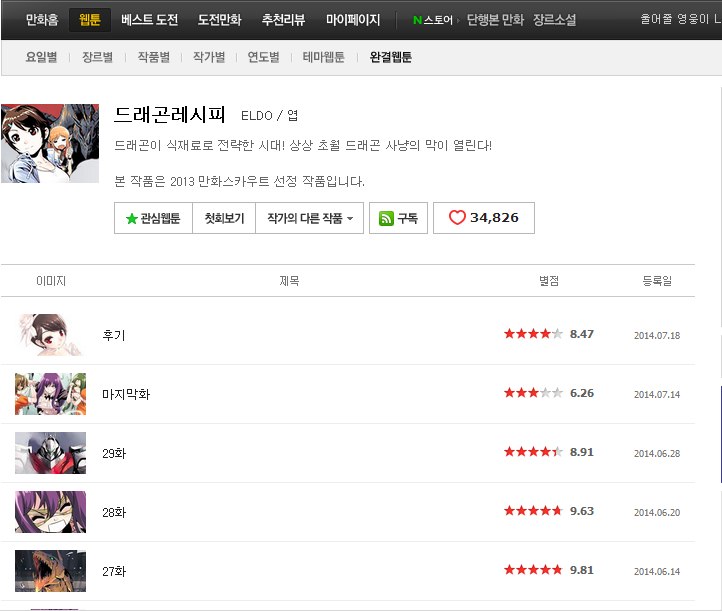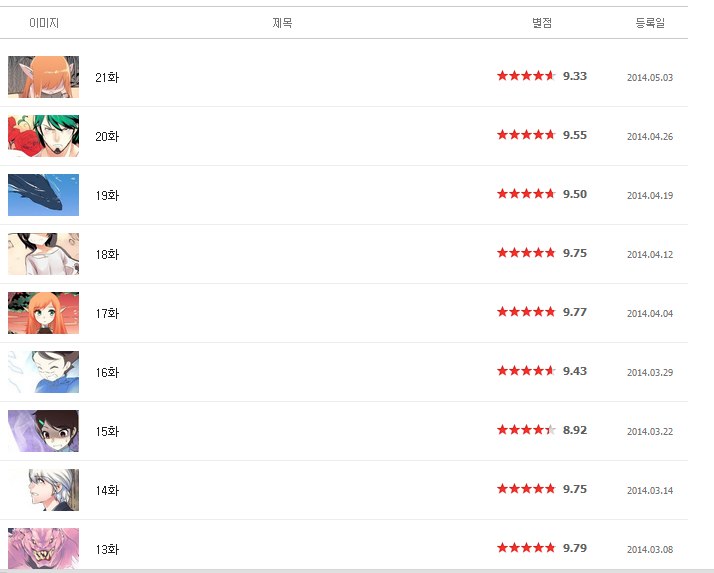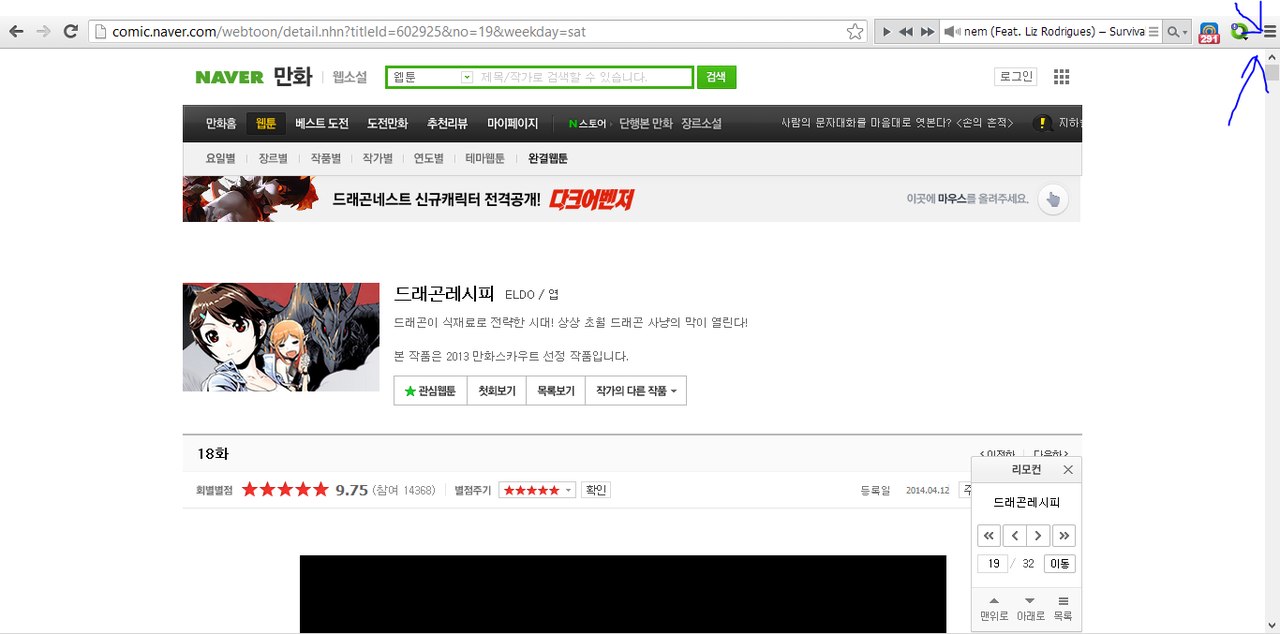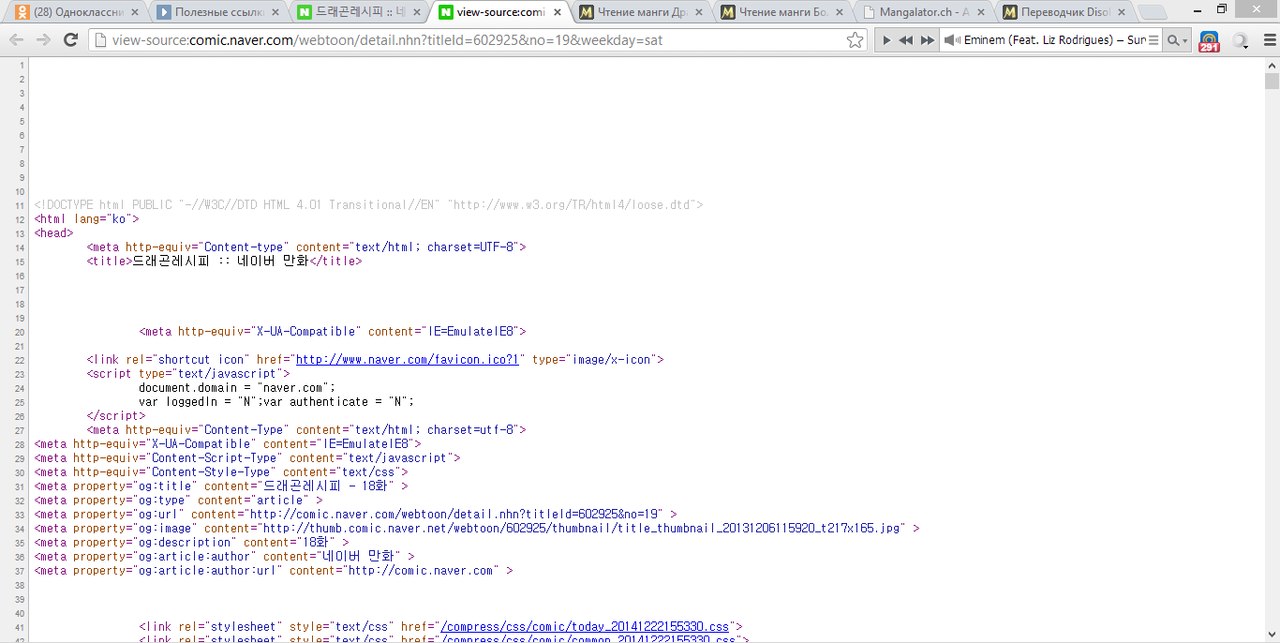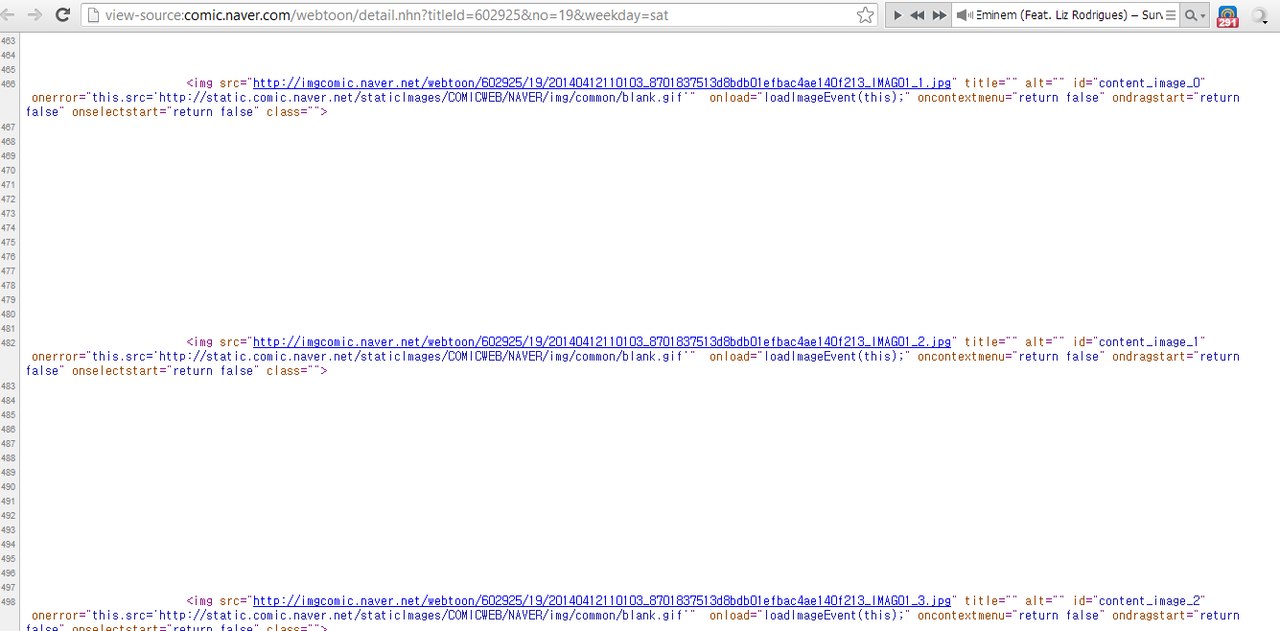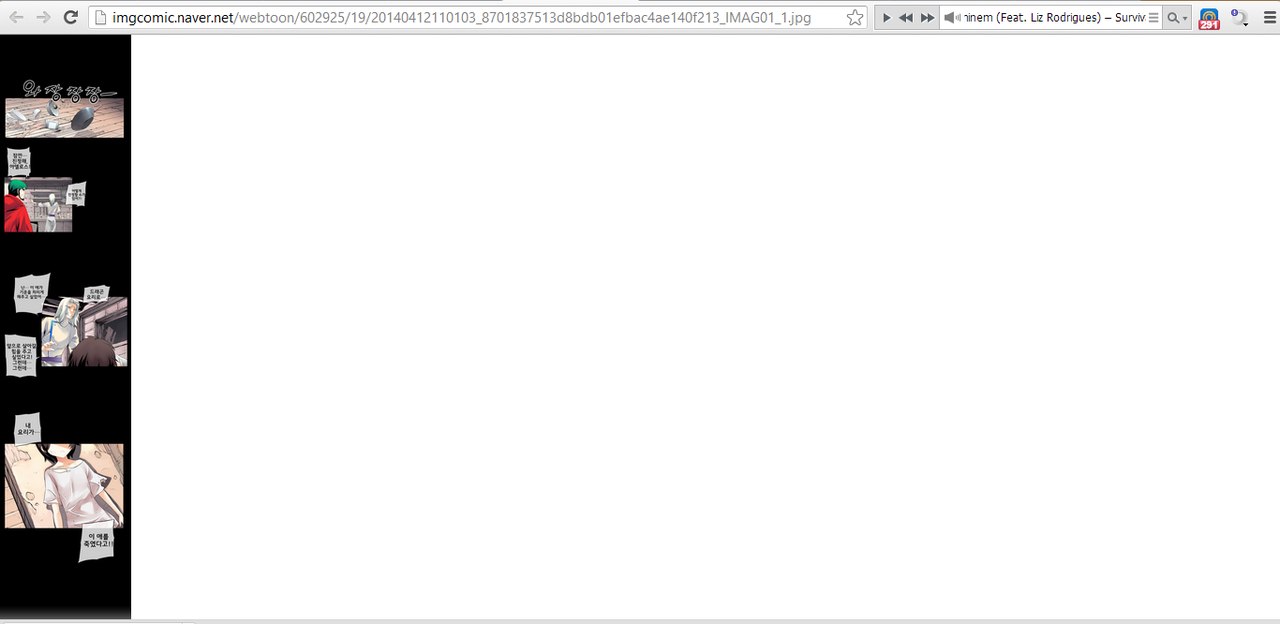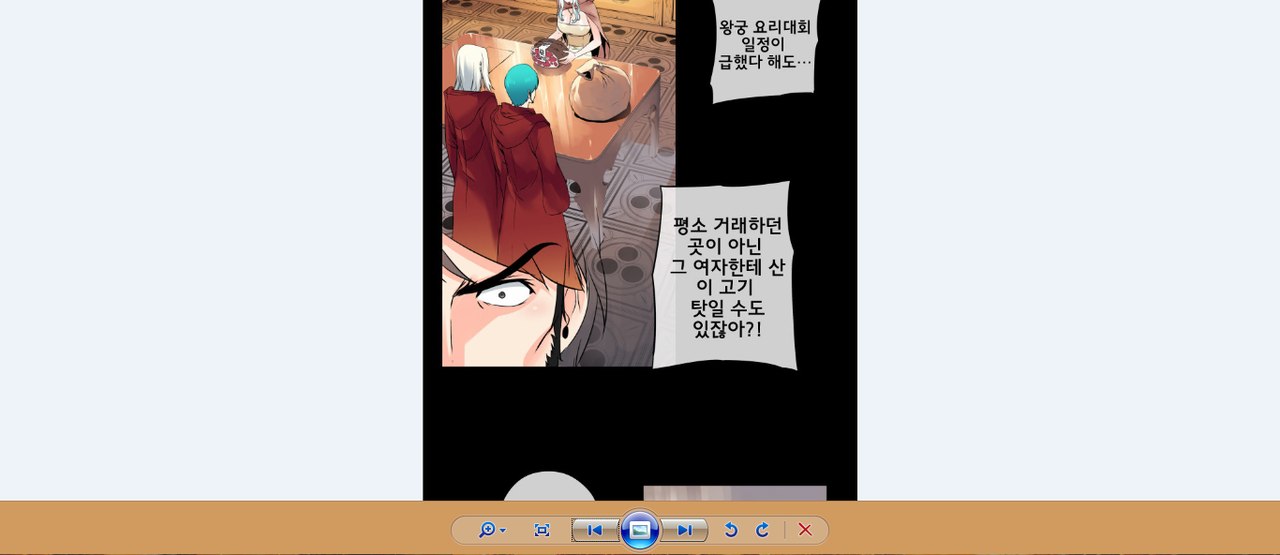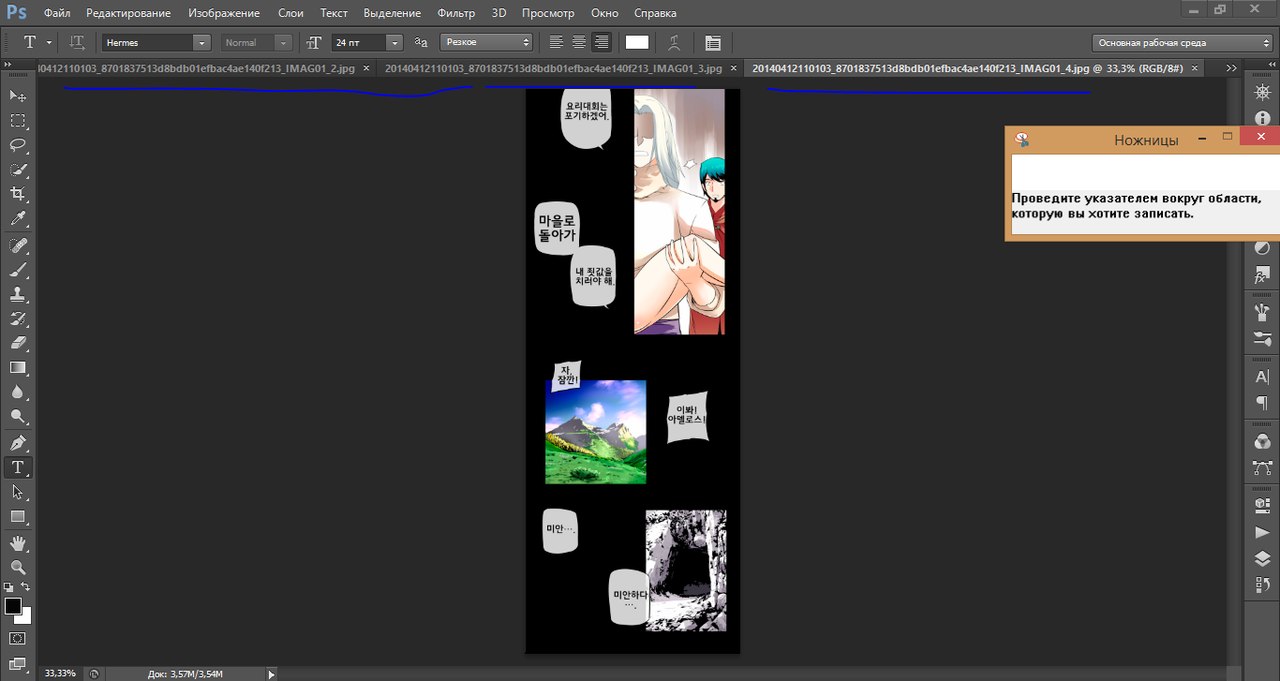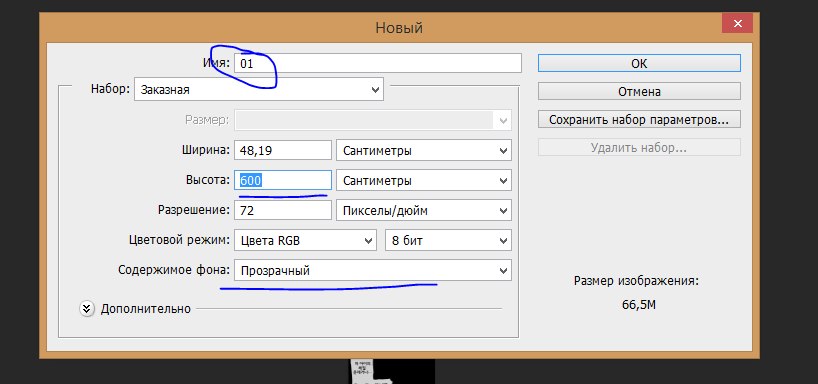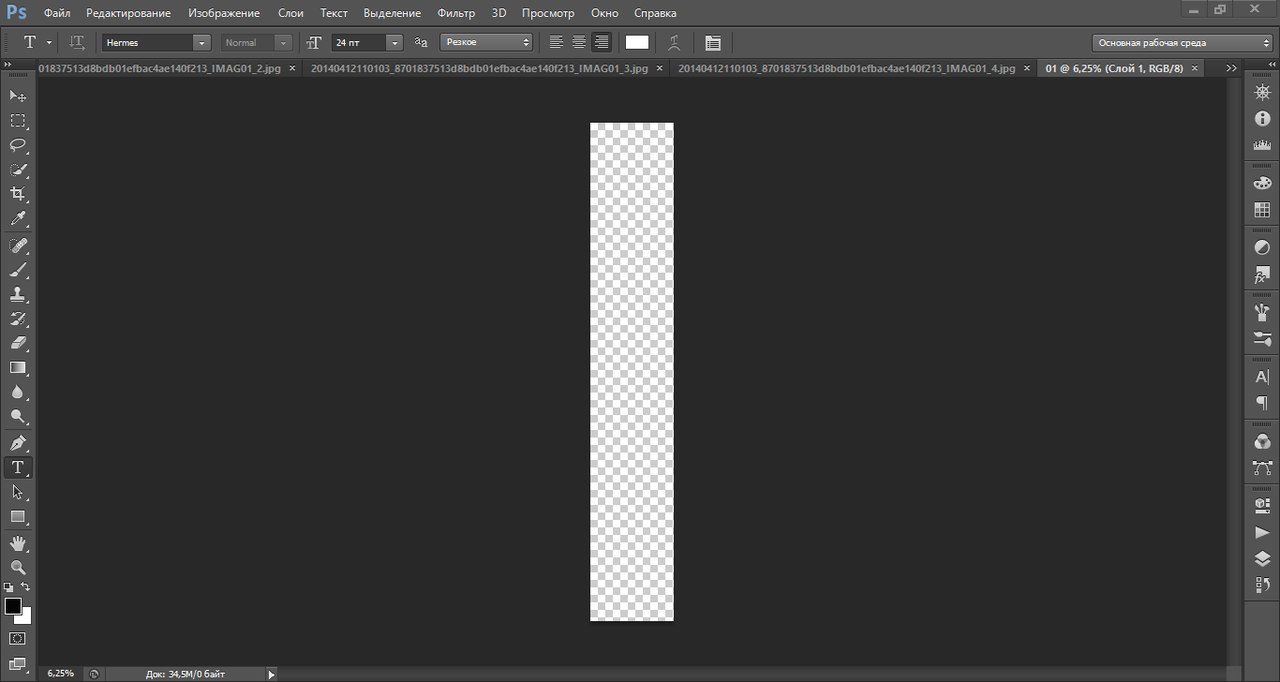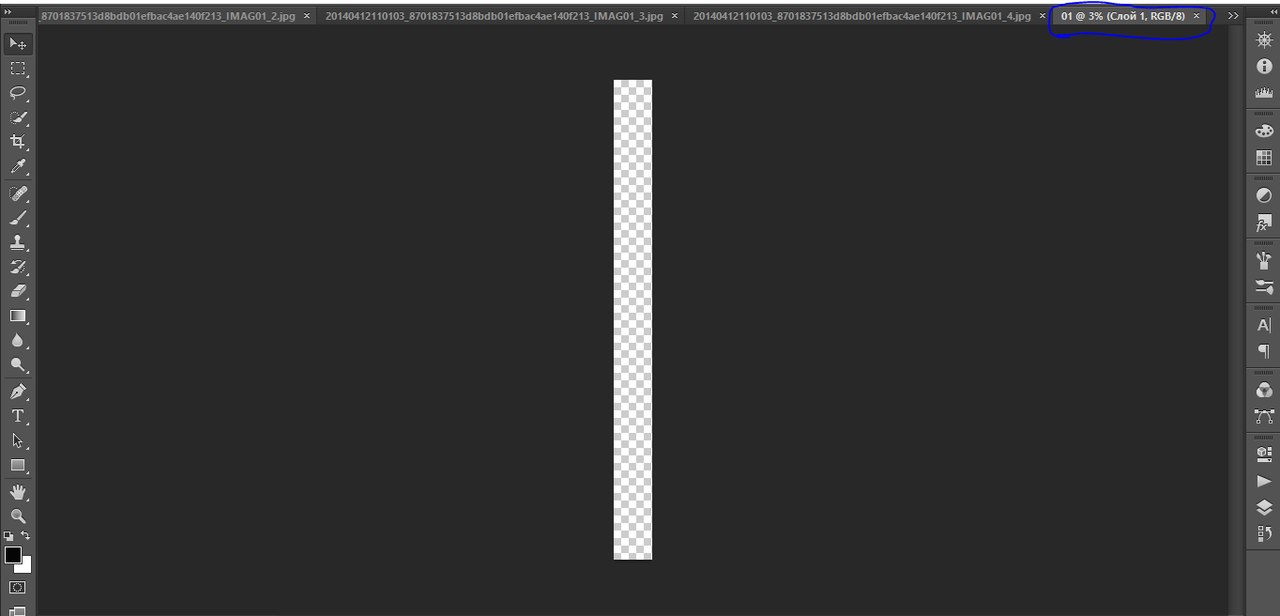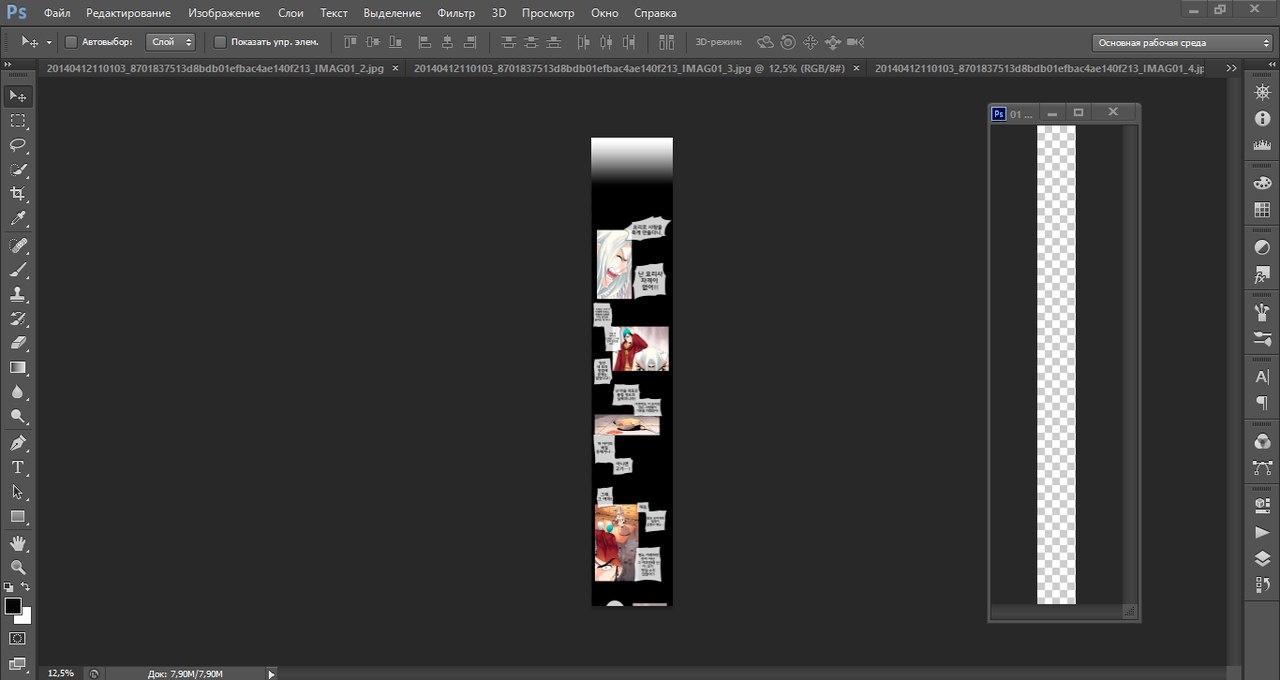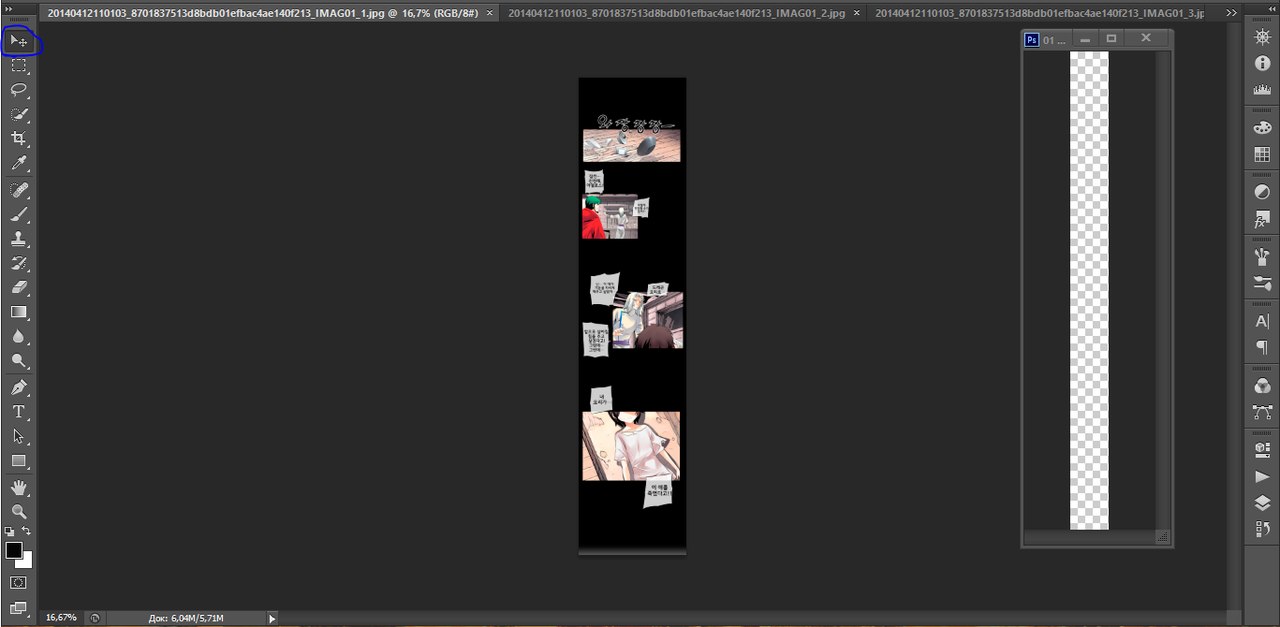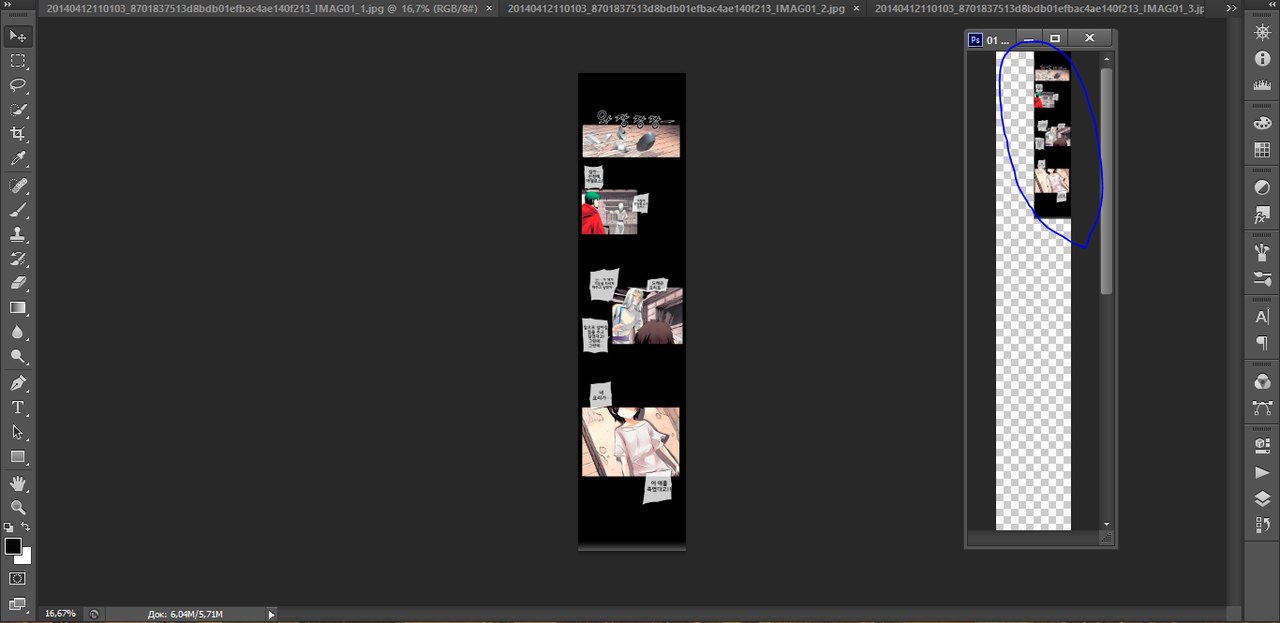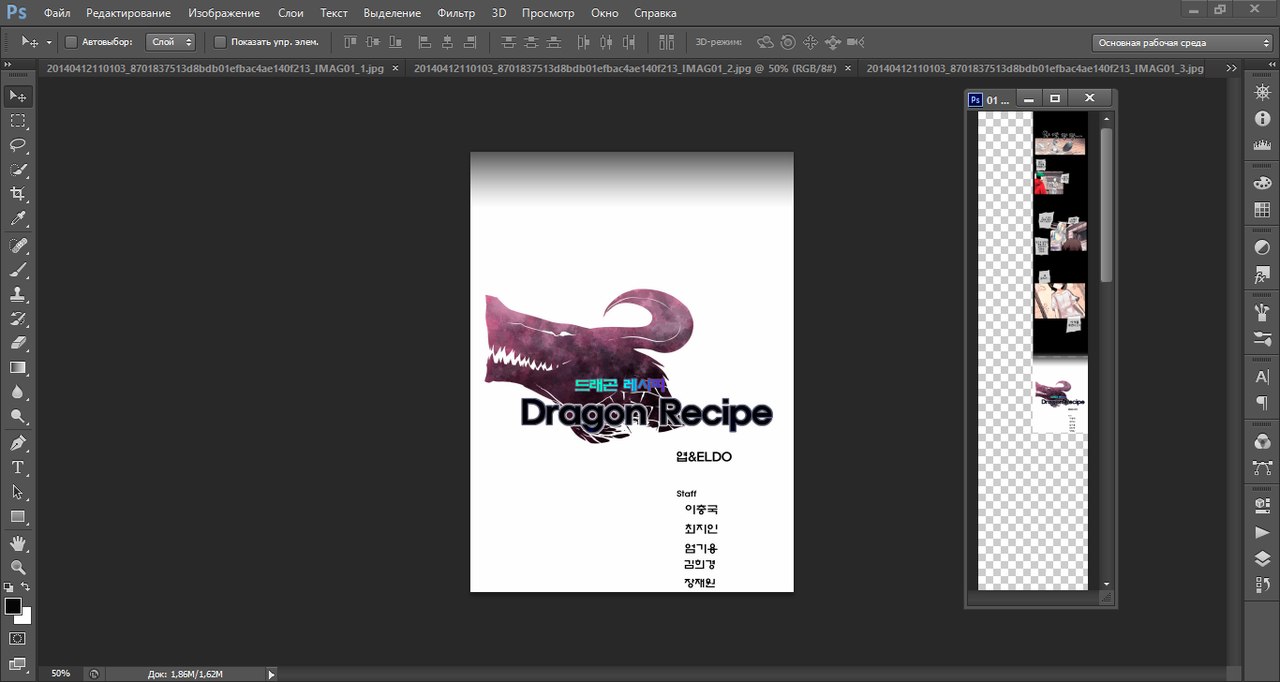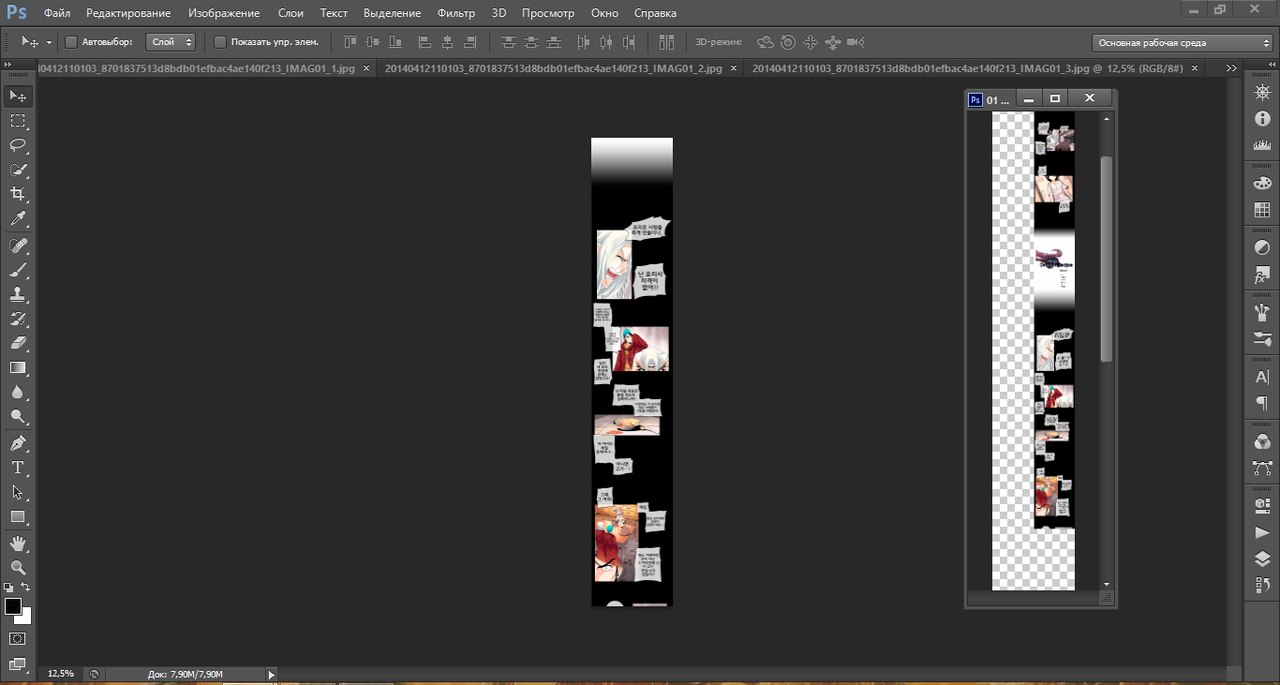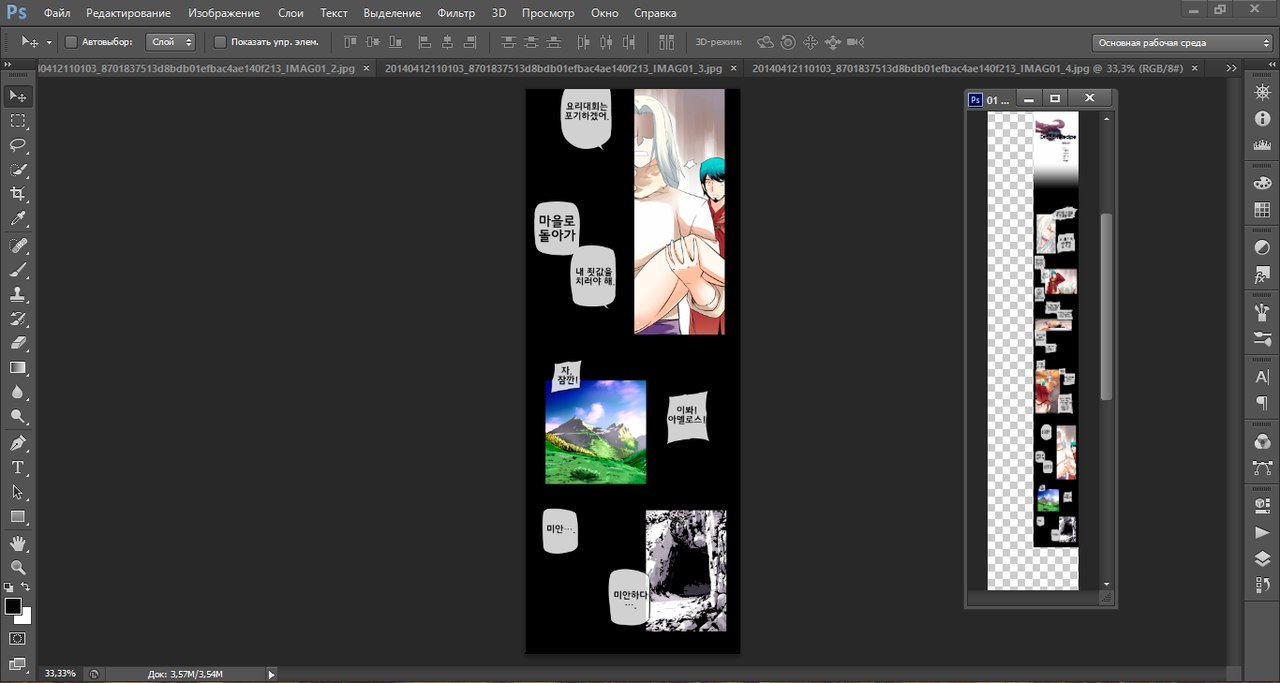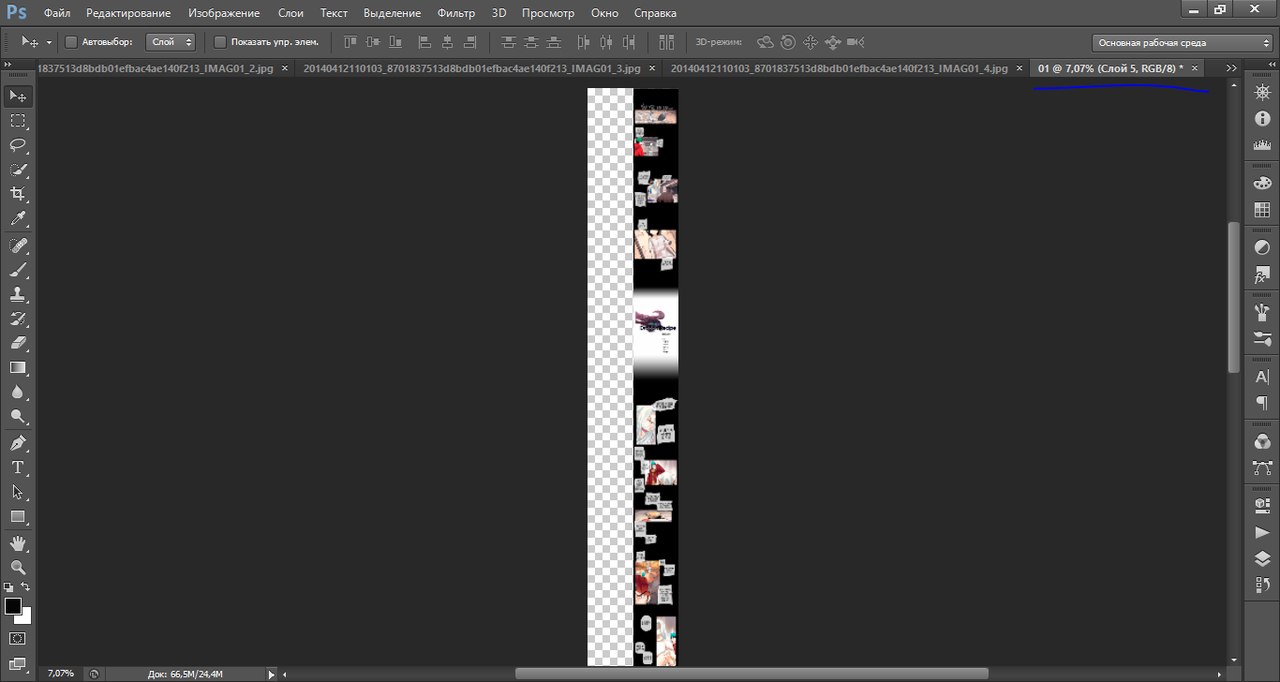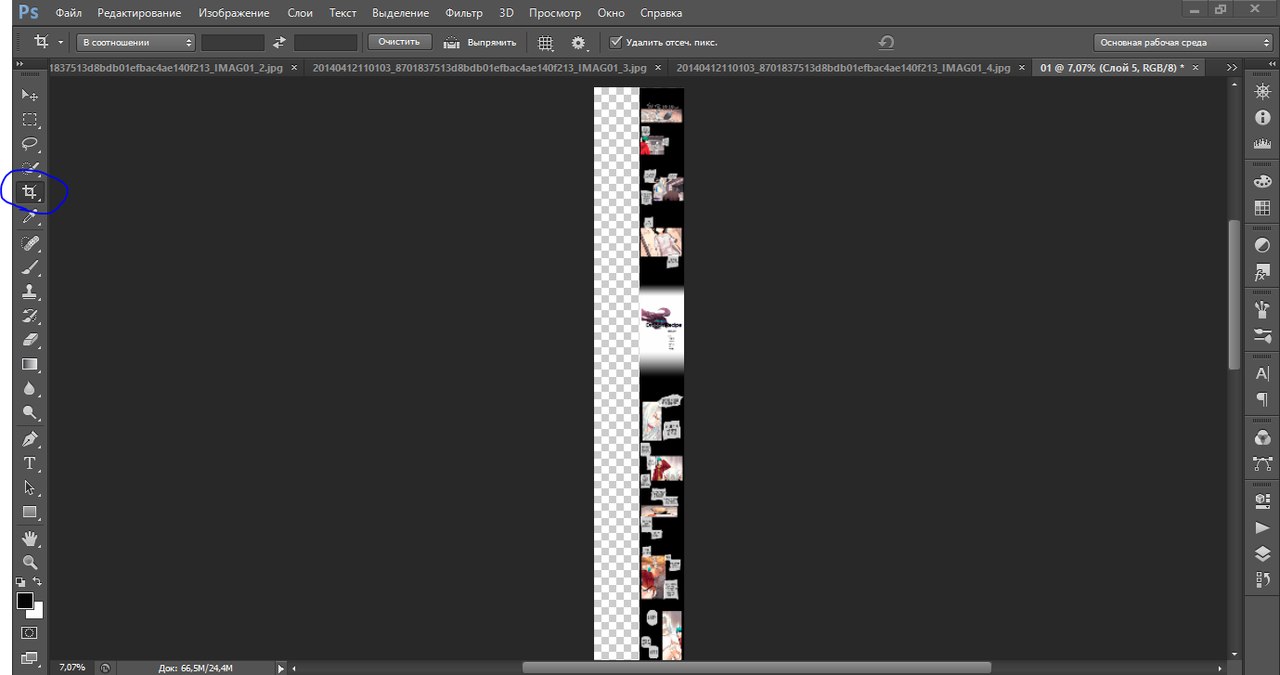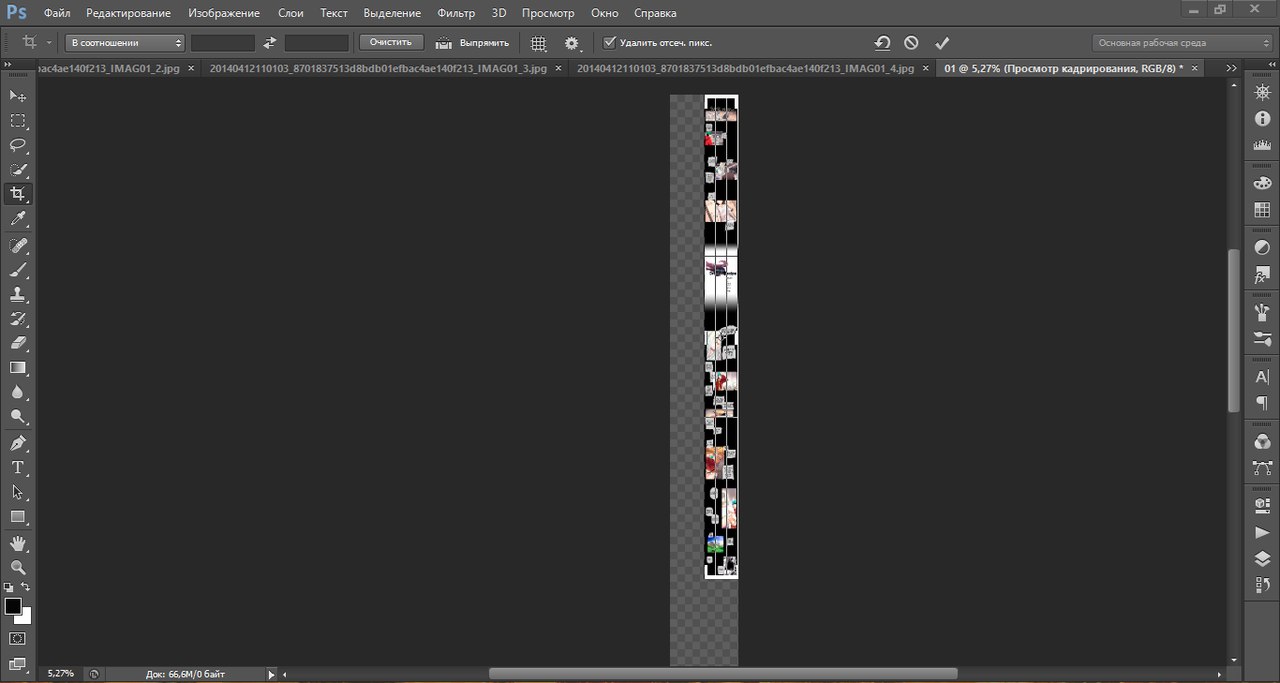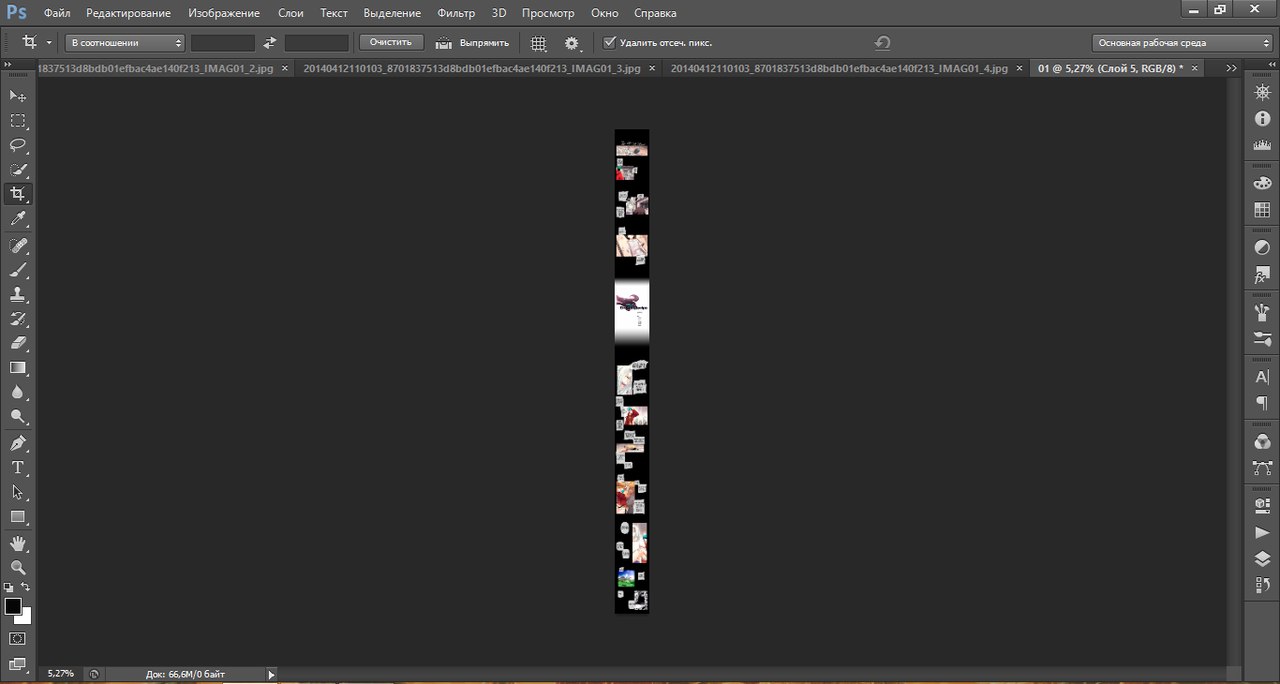Всем привет! Сегодня я расскажу вам, как соединить картинки для веб манхвы. Как вы знаете, веб манхва - это длинная и цветная манга. В оригиналах всегда разрезают ее, но на их сайтах этого не видно. Когда мы начинаем скачивать себе, то у нас это выплывает, т.к у нас нет специализированных сайтов для прочтения таких форматов. Лично мне не очень удобно читать вебку в картинках как у манги -___- Если вы такие же(или вас тупо припахали это делать), тогда урок для вас!
1. Первое, что мы делаем, это скачиваем с сайта эти картинки. Обычно, на сайтах с такими комиксами стоят запреты на скачивания, но мы же хитрые так?)) Мы знаем, как обойти эту систему!
1) Заходим на сайт, который вам нужен и ищем манхву, которая вам необходима. (Естественно мы пишем на корейском) В моем случае это Драконий рецепт. (Хочу заметить, что сканы вам должен скидывать ваш Босс, но, если по каким-то причинам не получилось, тогда вот вам урок)
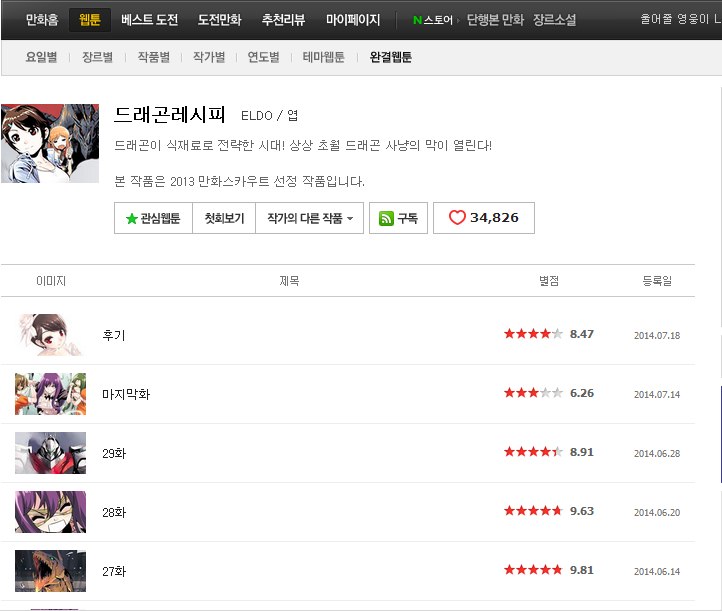
Теперь находим нужную главу (думаю с прокручиванием глав у вас не будет проблем)
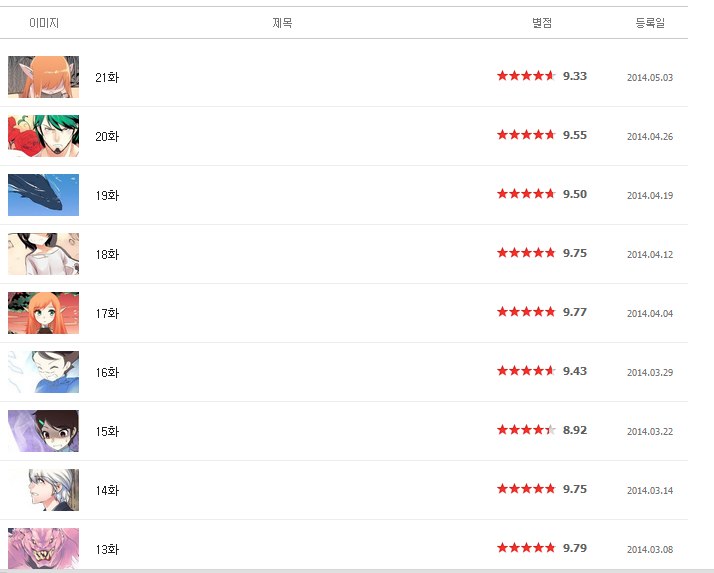
Нашли!
2) Нажимаем на нужную главу. Теперь у нас появилась длинная цепочка сканов. Пощелкайте правой кнопкой мыши. Не получается сохранить? Тогда вот вам подсказка. ПСЫ!!! Я РАБОТАЮ В ГУГЛ ХРОМ!
Сверху справа находите такой значок с тремя полосочками
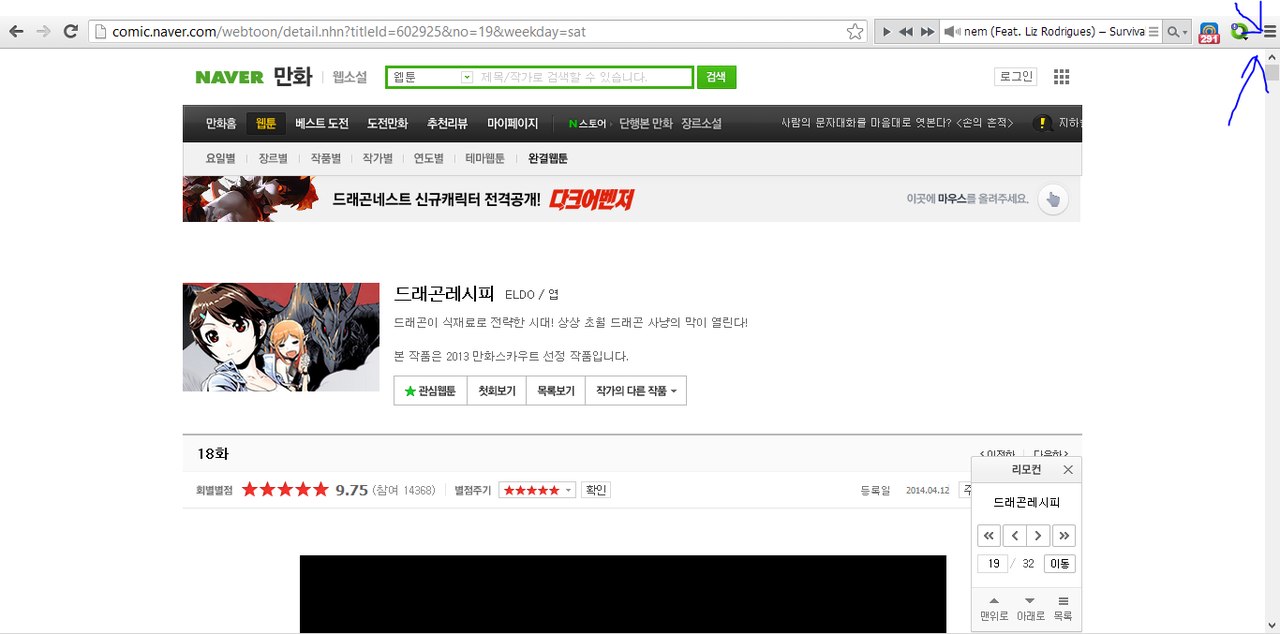
Нажали? Теперь у вас открылось небольшое окошко. Находим панель "Инструменты", наводим и там опять высвечивается из окошка. Из этого окошка выбираем "Просмотреть исходный код". Получилось? У вас должно выскочить вот это:
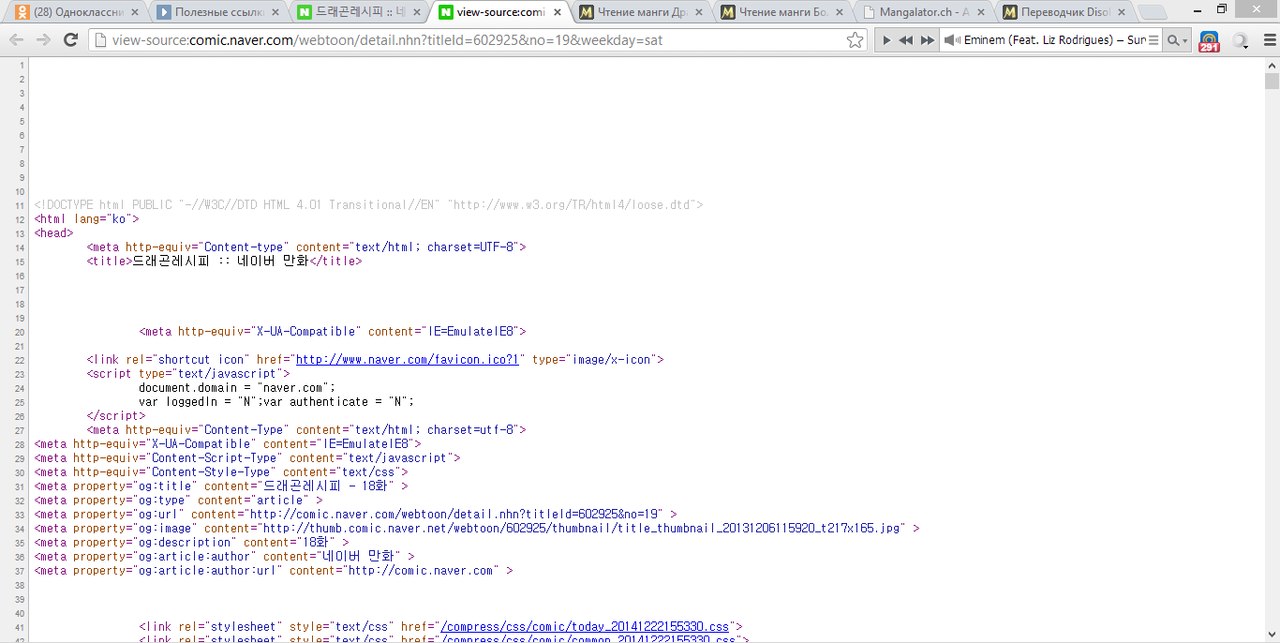
Дальше будет довольно сложно обьяснить на русском языке, но, если вы поймете, респект)
3) Листаем эти непонятные загагулины и ищем такие, которые будут заканчиваться на JPG.
Их будет довольно просто заметить, потому что они буду находиться по порядку и их будет много.. Я вот уже нашла, а вы?
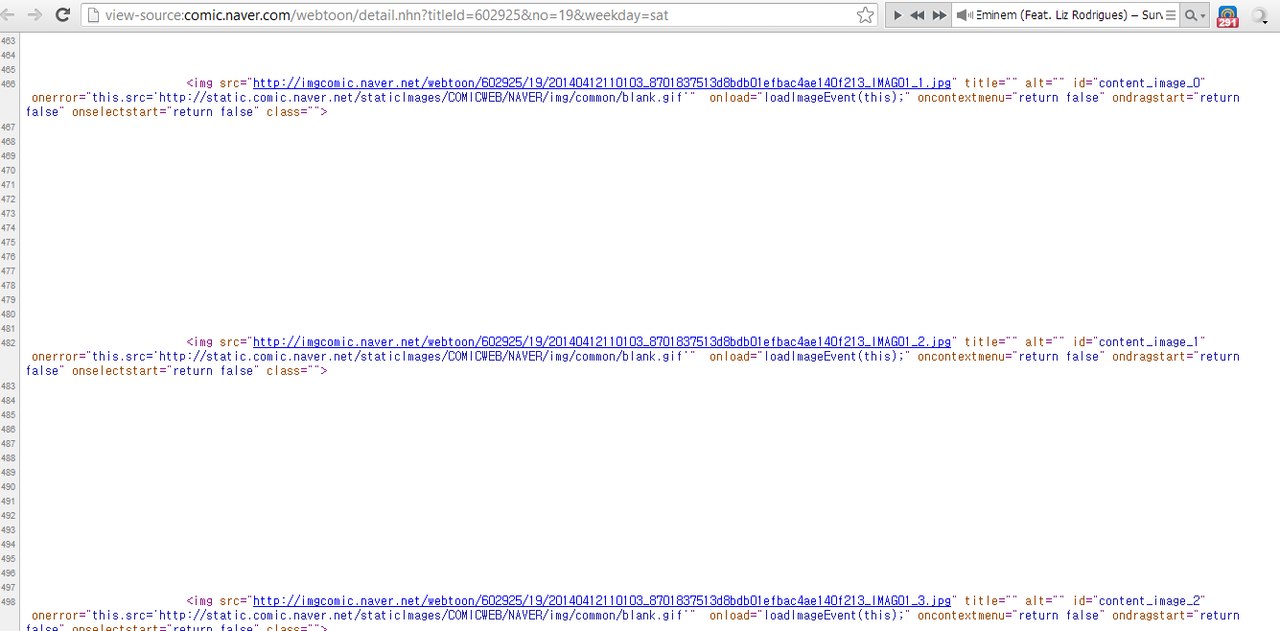
4) Теперь щелкаем их по порядку и у вас сканы будут вылазить в отдельной вкладке. Сохраняйте их и мы будем приступать ко следующей процедуре.
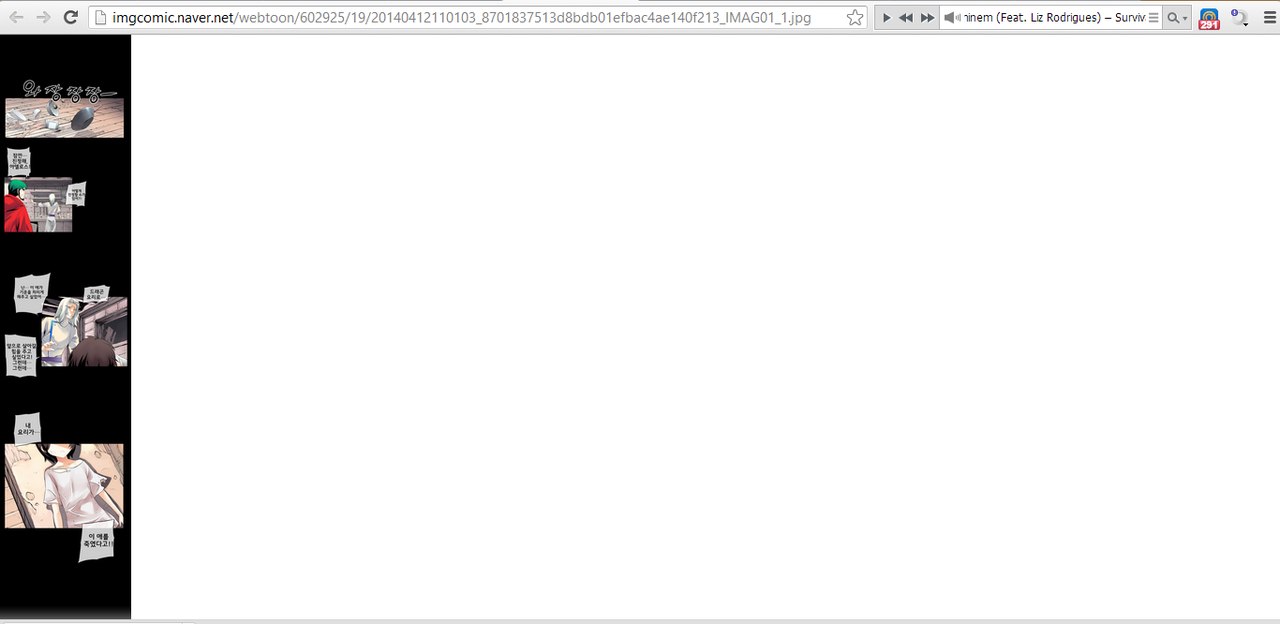
2. Теперь приступаем к самому соединению сканов.
1) Пролистываем сканы по очереди и смотрим, чтобы они подходили друг дружке, тобишь, вы должны просмотреть и запомнить, сколько по порядку сканов подходят друг другу. Тут я действую так: по порядку их листаю и считаю, потом записываю на бумажке или в блокноте, сколько сканов я должна открыть. (честно, я сама не поняла что написала

)
Вот так: Конец я определяю тем, что на этом скане не будет кусочков другого скана. НО! Не надо делать страницу из двух или трех сканов, потому что на них нет ничего лишнего. В общем у вас должно получиться 6-7 длинных сканов.
В данном случае я пролистала все сканы, покажу самый пример из примеров.
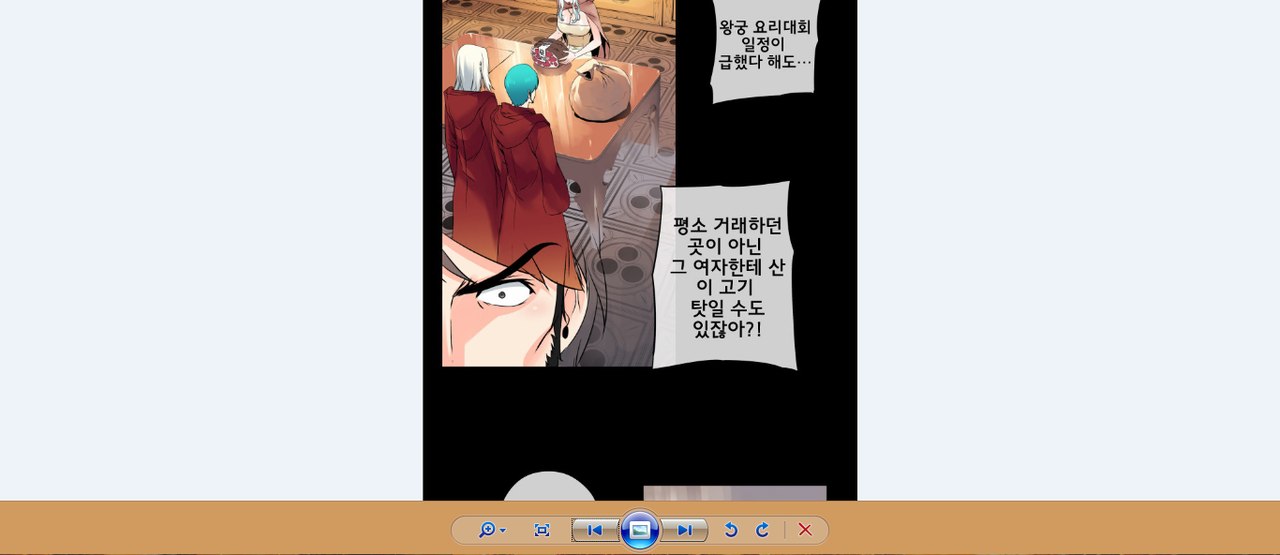
Как видите, на конце скана остались кусочки от предыдущего скана, поэтому все сканы до этого, включительно с этим и следующим я открываю в фотошопе(фш). Мы будем делать из него длинную картинку. (Желательно просмотреть ВСЕ сканы с самого начала и подсчитать их все сразу, потому что в конце может остаться две или три картинки, с которыми ничего нельзя будет сделать.)
2) Открыла в фш все картинки
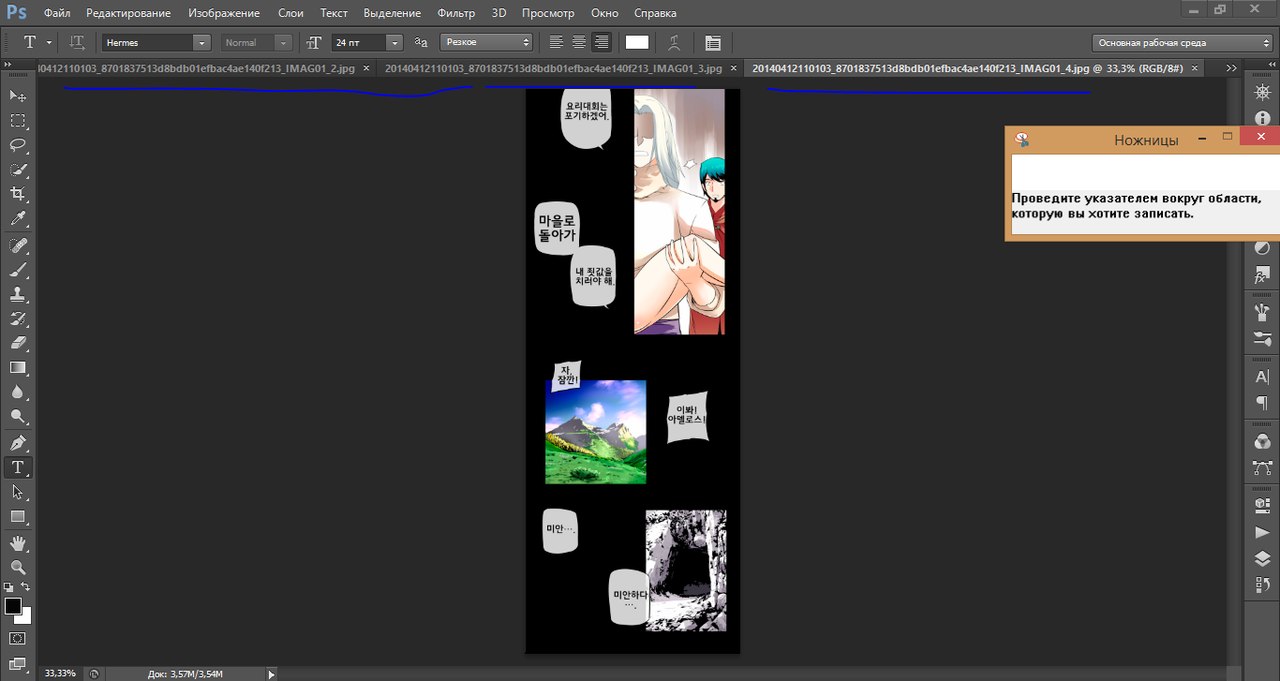
У меня они открылись все по порядку, поэтому мне будет проще работать.
3) Слева сверху нажимаем "Файл" и в открывшемся окне выбираем "Создать"

4) Обычно, у всех стоит стандарт в выплывшем окне. Мы должны поменять его под себя. Т.к. у нас скан будет довольно длинный, надо сделать его длинным!(не скупитесь в этом деле, потому что потом вам может тупо не хватить и придется все переделывать).
Выбираем нужную высоту и длинну, выставляем фон "Прозрачный" и подписываем скан как 01
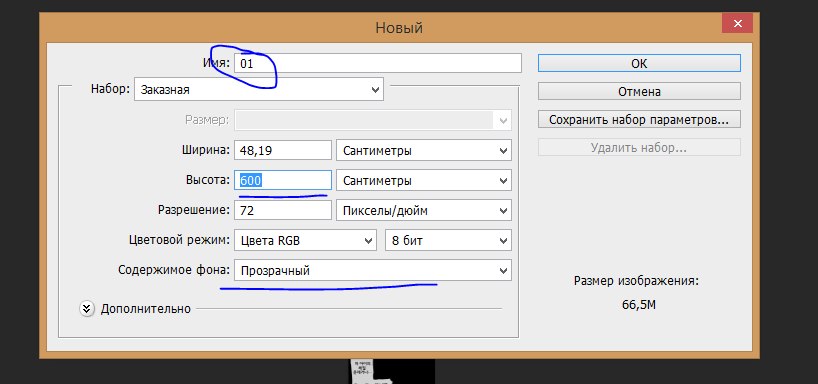
Вот что у нас получилось:
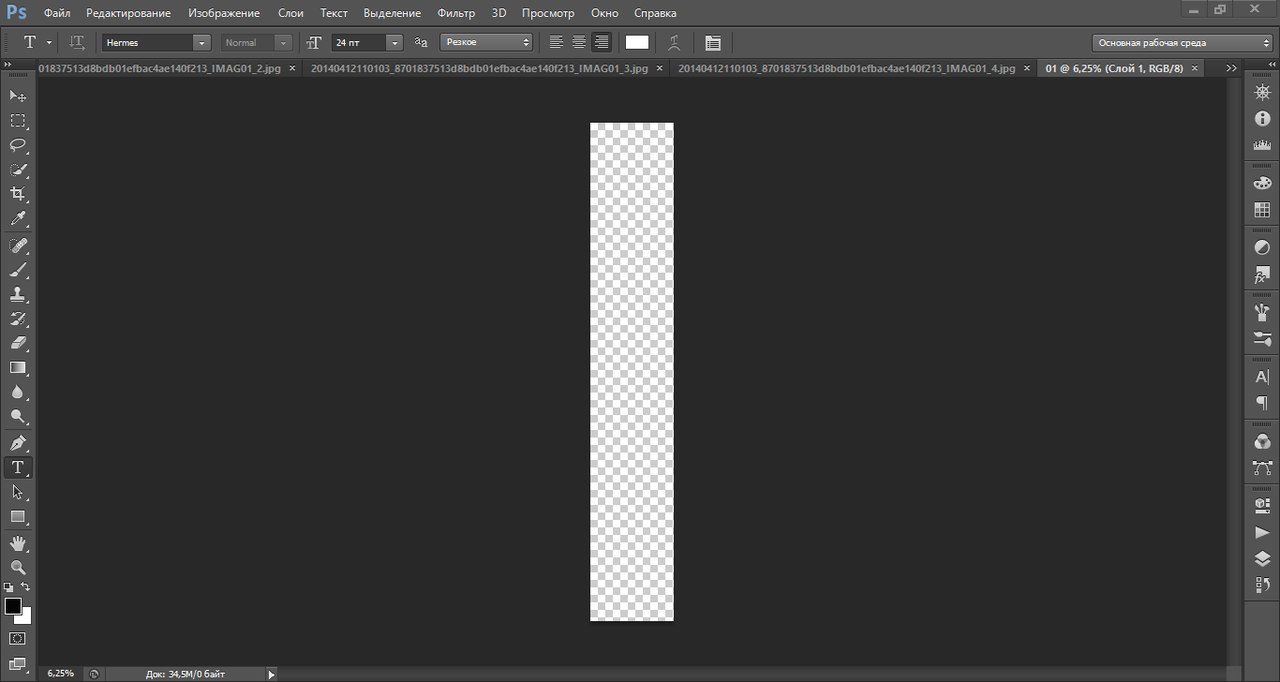
5) Теперь вы должны перетащить все сканы по порядку и пристроить их к краю (а делается это так:
Тянем за шапку нашего прозрачного скана
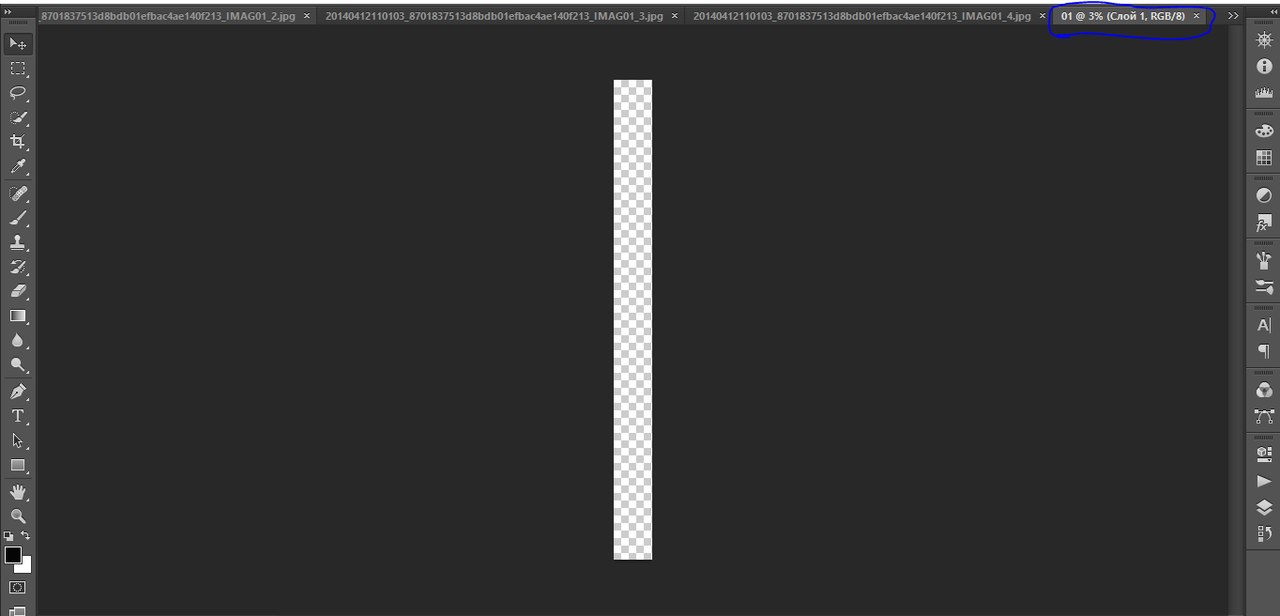
У вас он в отдельное окно выскочит, которое будет поверх всех. Вот так
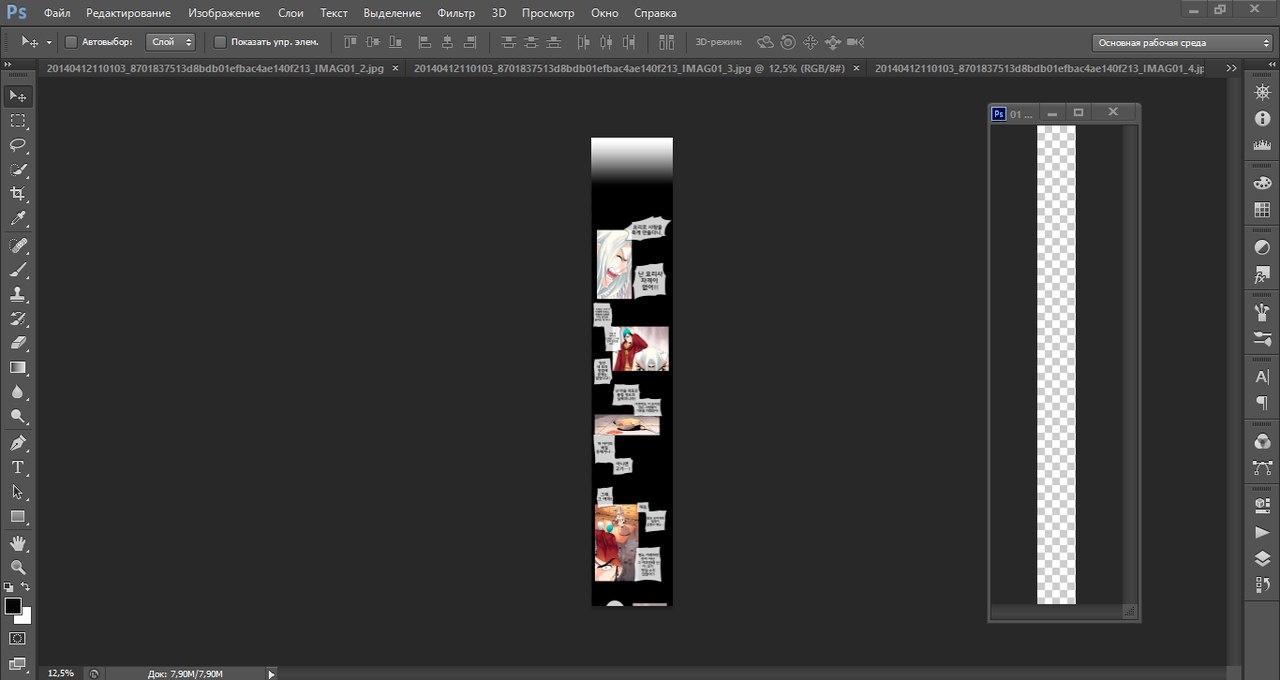
Теперь выбираем самый первый скан и перетягиваем его в наш прозрачный фон.
Чтобы проще выбрать какой первый(если они не по порядку) нажимайте вот эту штучку

Там вам будет видно какие по порядку, какие нет.
Нажали. Теперь выбираем инструмент "Перемещение"
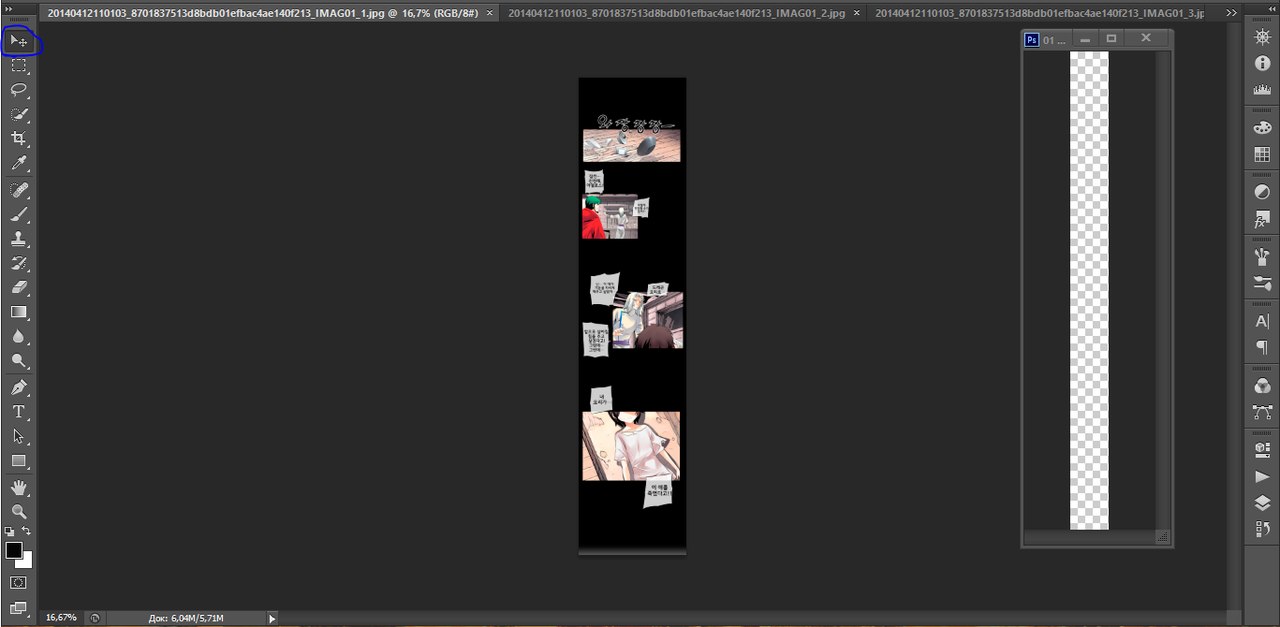
Тыкаем на нашу картинку, зажимаем мышку и перетаскиваем на прозрачный фон. Подставляем картинку к краю скана(это обязательно!). Вот что у вас должно получиться:
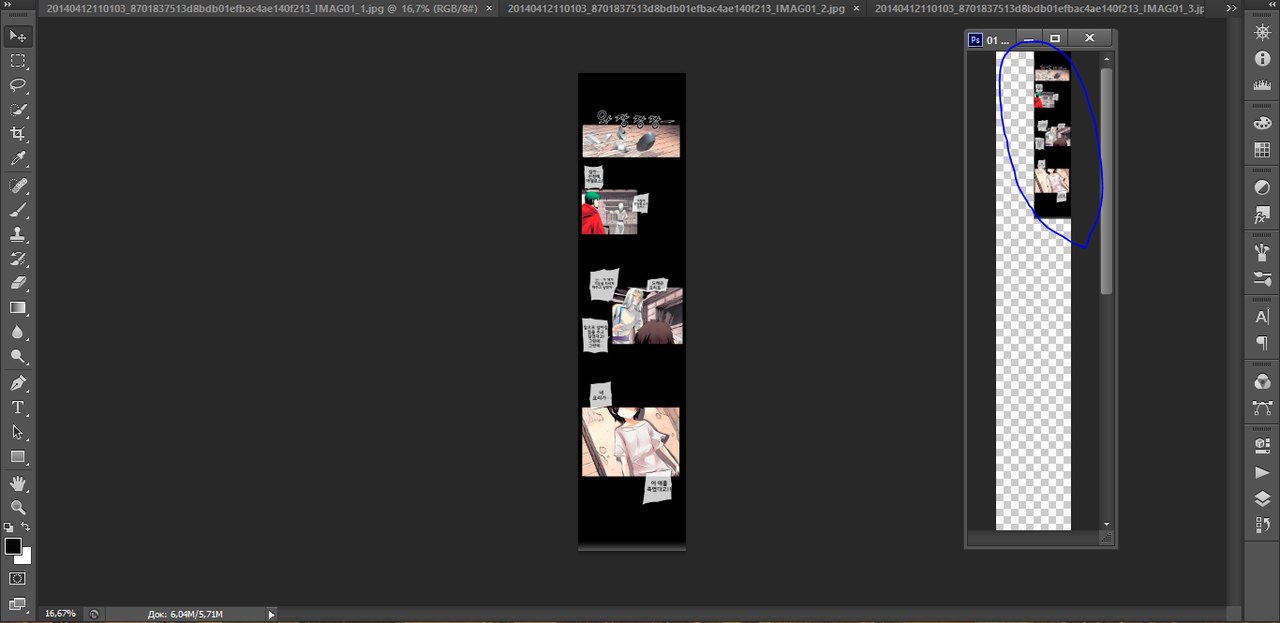
Проделываем это с остальными сканами. Не забывайте, что надо делать строго по порядку и подставлять сканы друг к дружке, как конструктор!
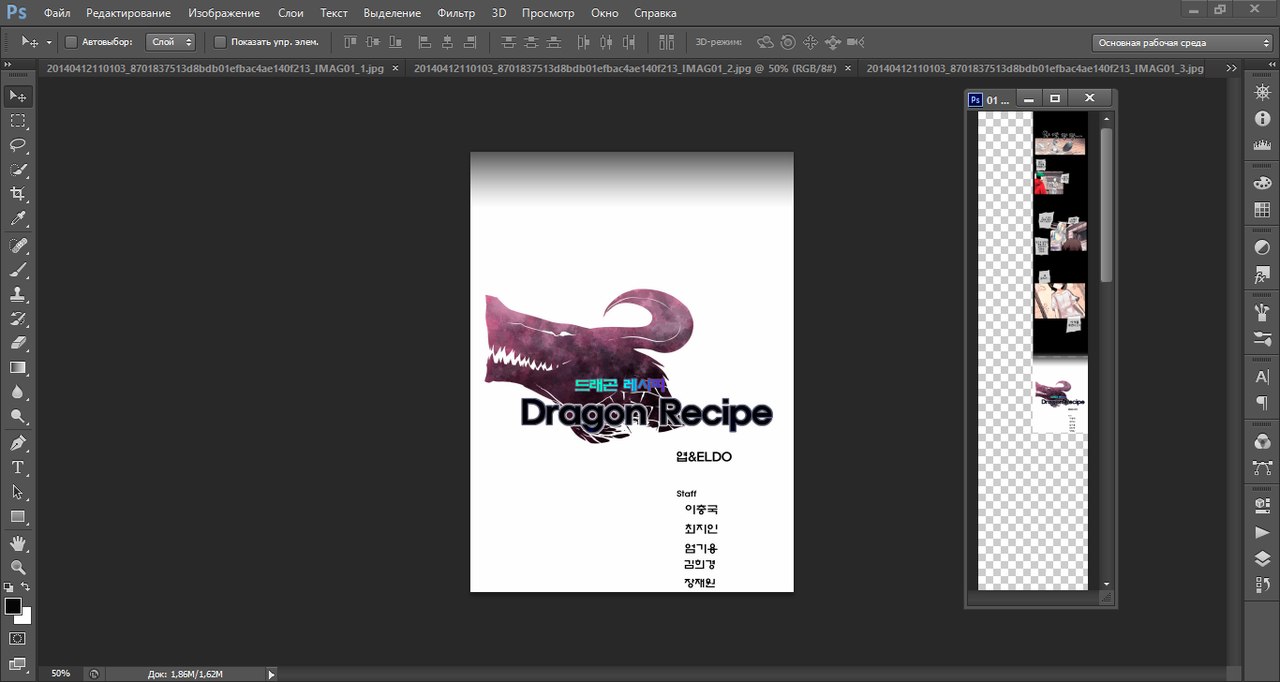
Следующий:
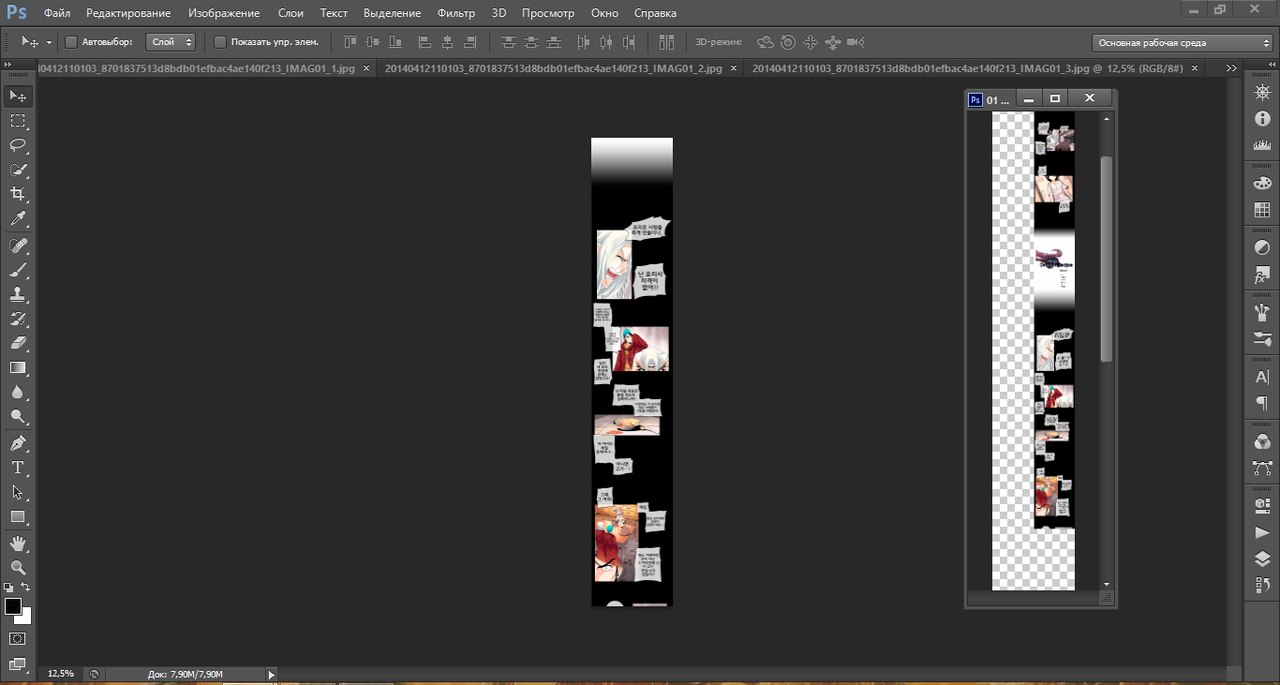
И следующий:
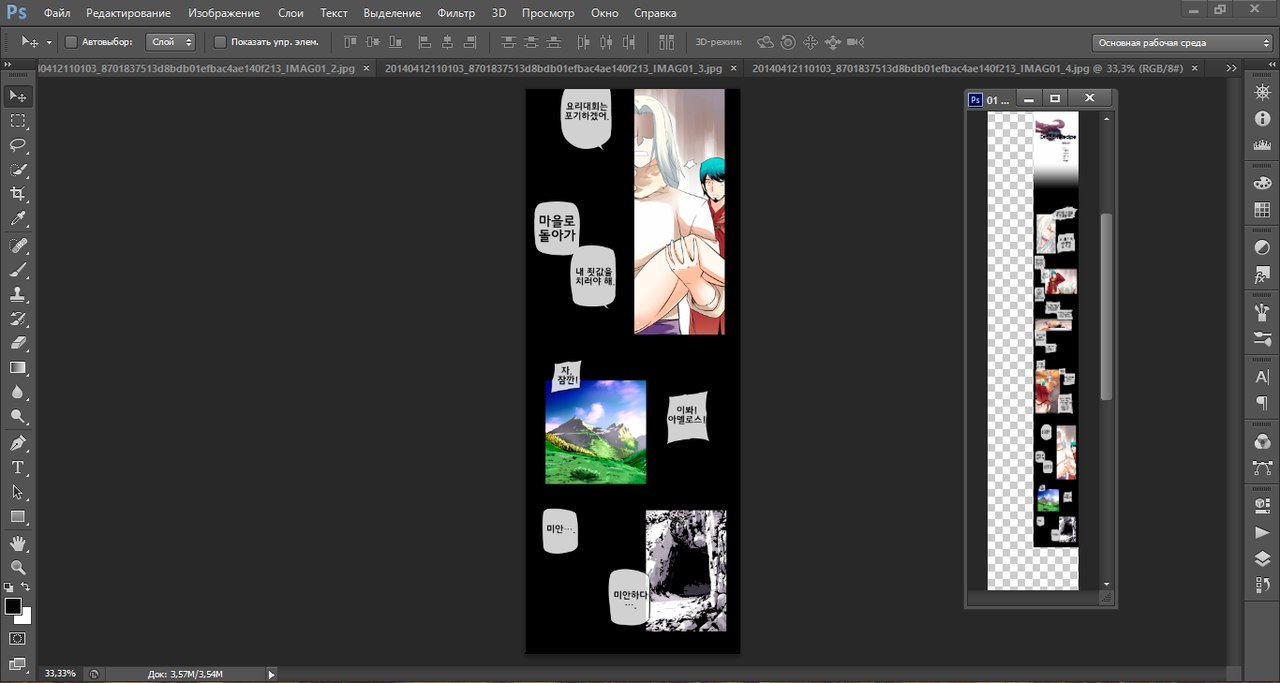
6) Всё, мы соединили все сканы, которые хотели. Теперь нам надо обрезать оставшееся от прозрачного фона. Делается это очень легко. Перетягиваем наши сканы обратно в шапку
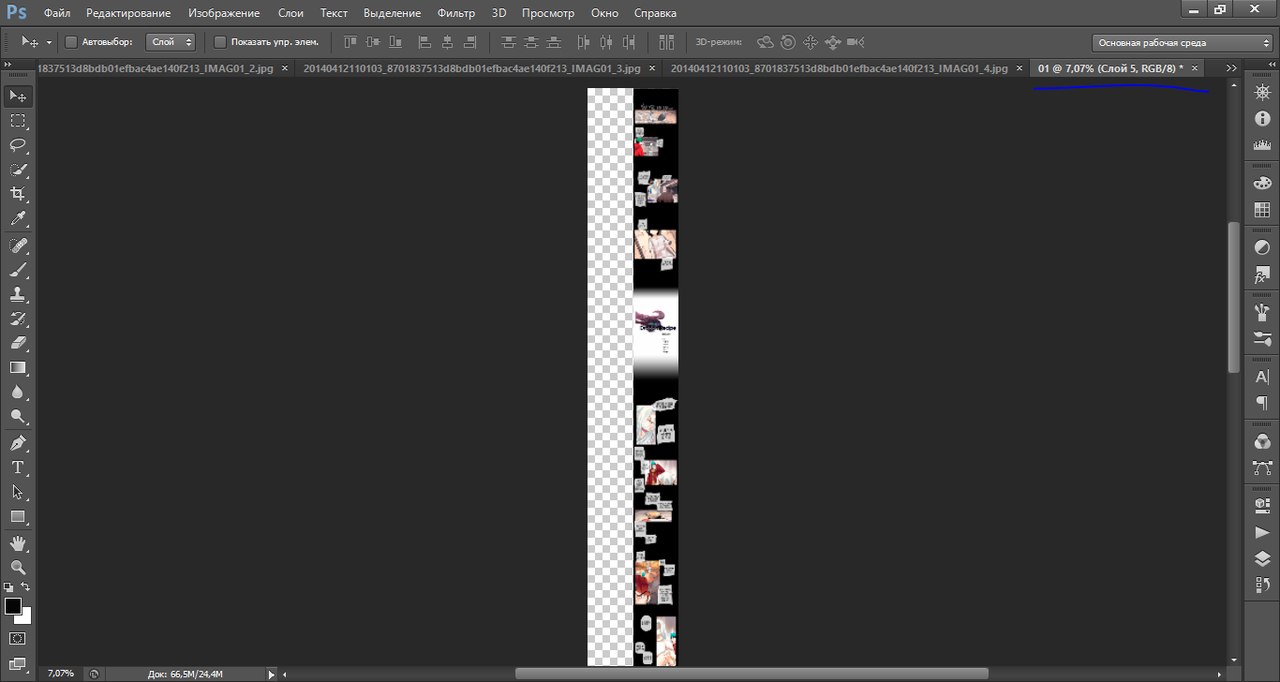
Ищем в панели инструментов "Рамка", нажимаем
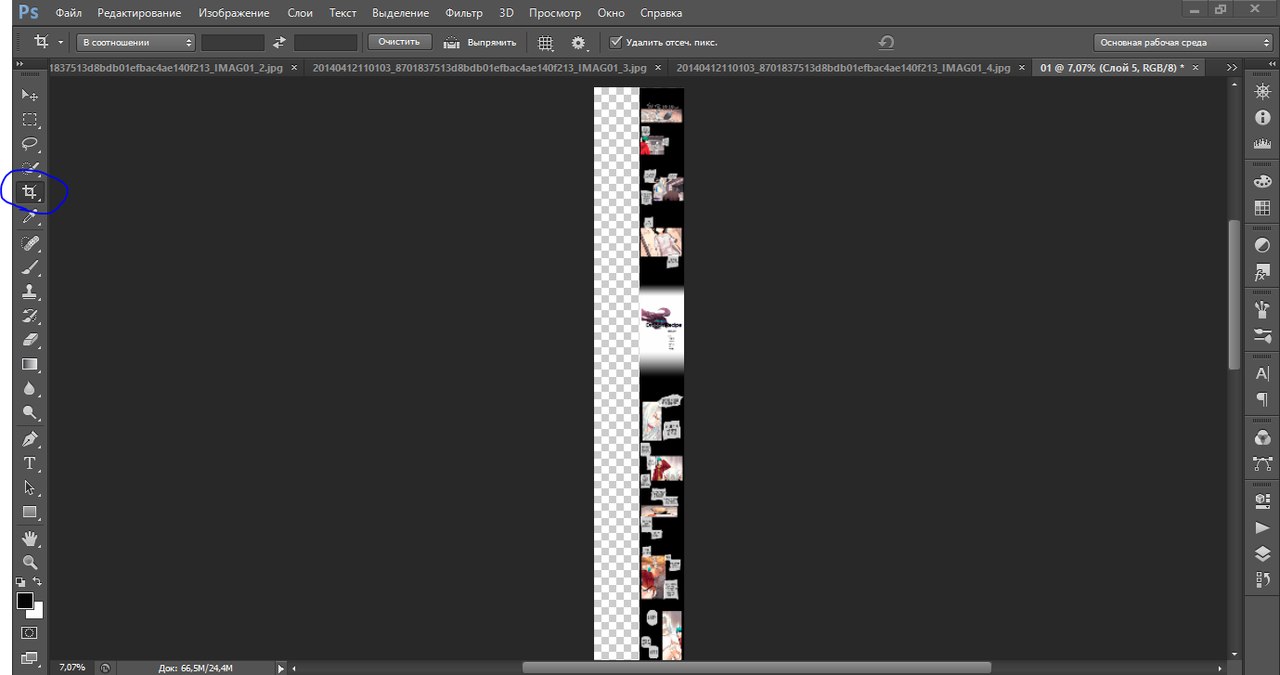
У вас должна появиться рамка, которой вы будете все делать.
И выделяем только область НАШЕГО скана!!! Не прозрачного фона, а именно скана!! Не забывайте!
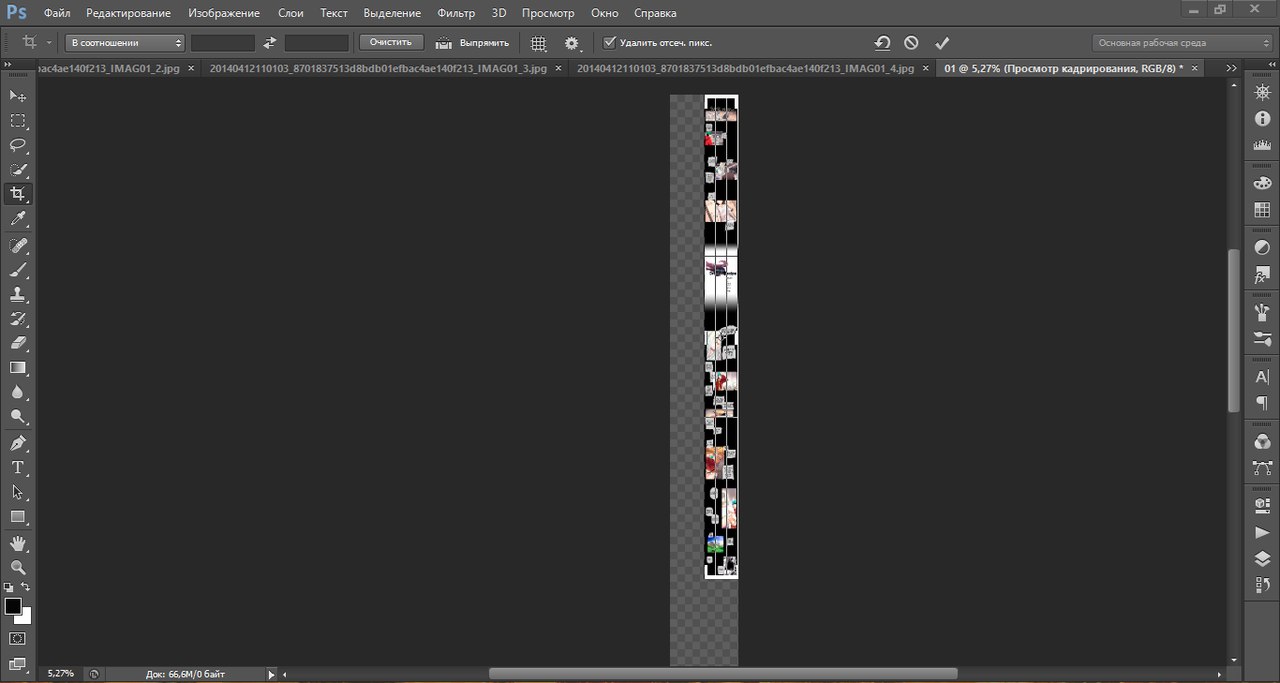
Не забудьте снизу подтянуть вверх, чтобы не оставалось хвостов. Если вы все сделали правильно, то скан будет идеально ровным и он, практически автоматически приклеится к краю скана. Если же вы не досмотрели и поставили скан где-то не правильно, такого не будет. (P.S Чтобы это исправить просто зажмите Ctrl и несколько раз щелкните по тому месту, где вы поставили мимо, потом картинка задергается и вы сможете поставить обратно)
А теперь, просто нажимаем Enter
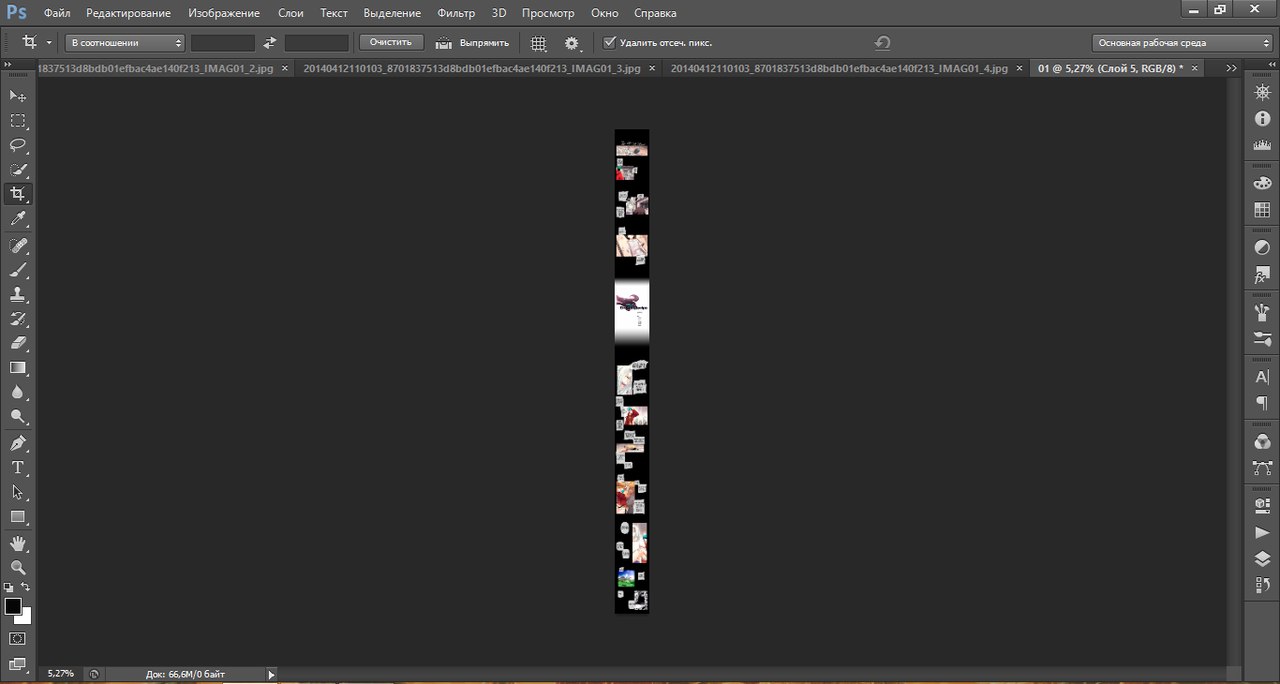
ТАДААА!! ФАНФАРЫ, ГОСПОДА! МЫ СДЕЛАЛИ ЭТО!
С данным сканов вы ничего не делаете!!! Сначала сохраните в PNG формате, затем закройте, а потом снова откройте. Если вы это не сделаете, все манипуляции будут совершаться на скане, которым вы пользовались последним.
Всем спасибо за внимание. Надеюсь, что я понятно рассказала

Урок подготовлен командой Disolver el lirio, специально для членов команды Disolver el lirio.

http://vk.com/disolver_el_lirio
![[Avatar]](https://staticgr.rmr.rocks/uploads/pics/09/45/053.jpg)
![[Avatar]](https://staticgr.rmr.rocks/uploads/pics/11/77/056.jpg)
![[Avatar]](https://staticgr.rmr.rocks/uploads/pics/09/45/053.jpg)
![[Avatar]](https://staticgr.rmr.rocks/uploads/pics/05/21/202.jpg)
![[Avatar]](https://staticgr.rmr.rocks/uploads/pics/09/45/053.jpg)
![[Avatar]](https://staticgr.rmr.rocks/uploads/pics/03/61/499.jpg)
![[Avatar]](https://staticgr.rmr.rocks/uploads/pics/03/39/177.jpg)
![[Avatar]](https://staticgr.rmr.rocks/uploads/pics/09/45/053.jpg)
![[Avatar]](https://staticgr.rmr.rocks/uploads/pics/07/35/331.jpg)
![[Avatar]](https://staticgr.rmr.rocks/uploads/pics/10/79/798.jpg)
![[Avatar]](https://staticgr.rmr.rocks/uploads/pics/05/96/518.jpg)